فهرست محتوا
ماتریس آیزنهاور یک نمودار اولویت بندی کارها و یک ابزار مدیریت وظایف است که به شما کمک می کند فعالیت هایتان را بر اساس اهمیت و فوریت، اولویت بندی کنید. با استفاده از این ماتریس، می تواید وظایف خود را به چهار بخش تقسیم کنید. این تقسیم بندی بر اساس چهار وظیفه صورت گرفته است:
- وظیفه ای که اول از همه انجام خواهید داد
- وظیفه ای که بعدا انجام خواهید داد
- وظیفه ای که به شخص دیگری محول خواهید کرد
- وظیفه ای که از انجام آن صرف نظر خواهید کرد
در ادامه، نحوه اجرای ماتریس آیزنهاور را توضیح و نکاتی برای اولویت بندی وظایف، ضمن نحوه ایجاد آن در سی آر ام، به شما ارائه خواهیم داد.
دانلود PDF ماتریس آیزنهاور (دانلود ماتریس آیزنهاور)
با تکمیل فرم زیر می توانید نمونه آماده ای از ماتریس آیزنهاور در فرمت های PDF، ورد و اکسل دانلود کنید:
فرم دانلود فایل
در ادامه با مفاهیم ماتریس آیزنهاور بیشتر آشنا شوید.
آیزنهاور کیست و چرا اسم او روی یک تکنیک مدیریت زمان گذاشته شد؟
دوایت دی. آیزنهاور (Dwight D. Eisenhower) سیوچهارمین رئیسجمهور آمریکا بود؛ یک ژنرال پنجستاره ارتش، فرمانده نیروهای متحدین در جنگ جهانی دوم و یکی از تأثیرگذارترین چهرههای نظامی–سیاسی قرن بیستم.
اما چیزی که او را برای ما مهم میکند مدل ذهنی و شیوه تصمیمگیریاش است، نه فقط سیاست.
چرا اسم او روی یک تکنیک مدیریت زمان گذاشته شد؟ آیزنهاور به خاطر کنترل فوقالعادهاش بر حجم کارهای پیچیده و تصمیمهای پرریسک مشهور بود. روزانه با صدها پیام، بحران، جلسه و موضوع مهم مواجه میشد؛ اما روشی داشت که کارها را به دو معیار تقسیم میکرد: اهمیت و فوریت!
این روش باعث میشد هیچوقت در کارهای کماثر غرق نشود و همیشه سراغ کارهایی برود که نتیجه واقعی میسازند. همین مدل بعدها تبدیل شد به چیزی که امروز میشناسیم: ماتریس آیزنهاور.
مدیریت زمان و اولویت بندی، کلید موفقیت در زندگی شخصی و حرفه ای
اهمیت اولویت بندی و مدیریت زمان در زندگی فردی و حرفهای بسیار بالاست. هر فرد تنها 24 ساعت در روز دارد و باید بتواند وقت خود را به بهترین شکل ممکن مدیریت کند تا بتواند هر چه بیشتر از زندگی خود بهره ببرد.
با توجه به محدودیت زمانی، اولویت بندی کارها بسیار مهم است تا بتوان به بهترین شکل از زمان خود استفاده کرد. با مدیریت زمان مناسب، میتوانید به هدف خود دست یابید و در کمترین زمان ممکن به عملکرد بهتری دست پیدا کنید. به همین دلیل، اولویت بندی و مدیریت زمان باید به عنوان یک مهارت ضروری در نظر گرفته شوند که برای دستیابی به هدف باید به کار گرفته شوند.
ماتریس اولویت بندی چیست و چطور تصمیمگیری مدیران را دقیقتر میکند؟
ماتریس اولویتبندی یک چارچوب تصمیمگیری است که به مدیران کمک میکند از میان حجم زیاد وظایف، کارهایی را انتخاب کنند که بیشترین تأثیر را بر نتایج کلیدی کسبوکار دارند. برخلاف روشهای رایج «لیستنویسی»، این ماتریس تنها به انجام کارهای بیشتر فکر نمیکند، بلکه روی انجام کارهای درست تمرکز میکند.
در این مدل، فعالیتها بر اساس دو معیار اصلی سنجیده میشوند: سطح اهمیت و سطح فوریت. این تفکیک باعث میشود مدیر بتواند تشخیص دهد کدام اقدام باید همین حالا انجام شود، کدام کار باید در تقویم برنامهریزی شود، کدام فعالیت مناسب واگذاری است و کدام مورد باید کاملاً حذف شود.
در نتیجه، ماتریس اولویتبندی با ایجاد شفافیت ذهنی، فشار تصمیمگیری را کاهش میدهد، ظرفیت تمرکز را بالا میبرد و از گرفتار شدن مدیر در کارهای کماثر جلوگیری میکند. خروجی نهایی این ماتریس یک نقشه عملیاتی روشن است که هر کار را در جای درست قرار میدهد.
تصمیم گیری ضداتلاف برای مدیران با تکنیک آیزنهاور
تکنیک آیزنهاور یک مدل عملی برای مدیریت زمان و اولویتبندی است که بر اساس تفکیک کارها به چهار ربع مهم–فوری شکل گرفته. این تکنیک فقط یک ابزار نیست؛ یک سیستم تصمیمگیری است که کمک میکند مدیران از واکنشهای لحظهای فاصله بگیرند و روی اقداماتی تمرکز کنند که بیشترین بازده را دارند.
ریشه این مدل در عادتهای مدیریتی دوایت آیزنهاور، ژنرال پنجستاره و رئیسجمهوری است که روزانه با حجم عظیمی از تصمیمها روبهرو بود و برای حفظ کارایی از همین چارچوب استفاده میکرد. قدرت این تکنیک در این است که با یک معیار ساده ولی علمی—اهمیت و فوریت—رفتار ذهنی مدیر را تغییر میدهد.
اما چطور تکنیک آیزنهاور بهرهوری واقعی ایجاد میکند؟ با حذف کارهای کماثر: بخش چهارم ماتریس (غیرفوری و غیرمهم) تمام کارهایی را که فقط انرژی میخورند بهطور سیستماتیک حذف میکند. این حذفها پایه بهرهوری حرفهای هستند.
با تمرکز روی کارهای استراتژیک (ربع دوم): پژوهشهای مدیریت بهرهوری نشان میدهد بزرگترین رشد فردی و سازمانی از کارهای مهم اما غیرفوری شروع میشود؛ مثل برنامهریزی، توسعه مهارتها، تحلیل دادهها، اصلاح فرایندها و تفکر استراتژیک.
با کاهش فشار ذهنی و استرس مدیریتی: با مشخص شدن جایگاه هر کار، تصمیمگیری بدون اصطکاک انجام میشود. این یعنی سردرگمی صفر و انرژی بیشتر برای تصمیمات مهم.
با بهینهسازی واگذاری (Delegation): کارهایی که مهم نیستند اما فوریت دارند، باید به افراد مناسب سپرده شوند. تکنیک آیزنهاور معیار بسیار دقیق برای انتخاب نوع کار قابلواگذاری ارائه میدهد.
تکنیک آیزنهاور در چند روز اجرای متوالی، تبدیل میشود به یک عادت مدیریتی قدرتمند. این ساختار ساده بهتنهایی قادر است برنامهریزی روزانه، هفتگی و پروژهای را چند برابر کاراتر کند.
ماتریس آیزنهاور چیست؟ (نمودار اولویت بندی کارها)
با مجله کسب و کار نرم افزار پارس ویتایگر همگام شوید.
مدیریت زمان به طور موثر، یکی از چالشهای اصلی در زندگی پرمشغلهی امروز است. ماتریس آیزنهاور، یک ابزار مدیریت زمان است که به افراد کمک میکند تا وظایف خود را براساس اولویتبندی انجام دهند. این ابزار به شما این امکان را میدهد که بر روی وظایف مهم و فوری تمرکز کنید و از هدر رفتن وقت جلوگیری کنید.

ماتریس آیزنهاور راهی برای سازماندهی وظایف بر اساس فوریت و اهمیت است تا بتوانید مهم ترین فعالیت هایتان را به طور موثر اولویت بندی کنید.
تاریخچه و منشاء ماتریس آیزنهاور
همان طور که گفته شد این ماتریس به نام رئیسجمهور سابق ایالات متحده، دوایت دی. آیزنهاور نامگذاری شده است که به خاطر تواناییهای مدیریتی و بهرهوری بالای خود مشهور بود. او معتقد بود که:
“آنچه مهم است، به ندرت فوری است و آنچه فوری است، به ندرت مهم است.”
این فلسفه، پایه و اساس ماتریس آیزنهاور را تشکیل میدهد.
ماتریس آیزنهاور به انگلیسی
ماتریس آیزنهاور در انگلیسی به Eisenhower Matrix معروف است. این ماتریس یک ابزار مدیریت زمان است که به افراد کمک میکند وظایف خود را بر اساس اهمیت و فوریت اولویتبندی کنند. این ماتریس به نام دوایت آیزنهاور، رئیسجمهور سابق ایالات متحده، نامگذاری شده است.
جدول ماتریس آیزنهاور (ساختار چهارخانهای برای تفکیک فوری از مهم)
جدول ماتریس آیزنهاور یک ساختار چهارخانهای است که وظایف را بر اساس دو محور کلیدی «اهمیت» و «فوریت» طبقهبندی میکند. این جدول، یکی از معتبرترین ابزارهای مدیریت زمان است که در تحقیقات مهندسی بهرهوری، روانشناسی تصمیمگیری و مدیریت استراتژیک به عنوان روشی اثباتشده شناخته میشود.
این جدول از چهار بخش تشکیل شده است:
– مهم و فوری: اقدام مستقیم و فوری.
– مهم و غیرفوری: برنامهریزی و زمانبندی در تقویم.
– فوری و غیراهم: واگذاری به فرد مناسب.
– غیرفوری و غیراهم: حذف یا کنارگذاری.
مزیت اصلی این جدول سادگی آن نیست، بلکه قدرت اصلاح الگوی تصمیمگیری است. با تکرار اجرای این جدول، ذهن مدیر بهصورت خودکار بین «کار ضروری» و «کار پر سر و صدا اما بیاثر» تمایز ایجاد میکند. همین تمایز کوچک، در بلندمدت اثرات بزرگی بر کنترل استرس، کاهش اتلاف وقت و افزایش کیفیت خروجیها دارد.
ساختار و اجزای ماتریس آیزنهاور
ماتریس آیزنهاور از چهار بخش اصلی تشکیل شده است که وظایف را براساس اهمیت و فوریت دستهبندی میکند:
| مهم و فوری | وظایفی که باید بلافاصله انجام شوند. |
| مهم ولی غیرفوری | وظایفی که برای آینده مهم هستند ولی میتوان آنها را برنامهریزی کرد. |
| فوری ولی غیرمهم | وظایفی که باید سریع انجام شوند ولی اهمیت کمتری دارند. |
| غیرمهم و غیرفوری | وظایفی که میتوان آنها را نادیده گرفت یا به دیگران واگذار کرد. |
جدول کارهای مهم و فوری
جدول کارهای مهم و فوری (Important and Urgent) در ماتریس آیزنهاور شامل وظایفی است که هم اهمیت بالایی دارند و هم نیاز به اقدام فوری دارند. این کارها معمولاً بحرانها، ضربالاجلها یا مسائلی هستند که اگر به موقع انجام نشوند، عواقب جدی در پی خواهند داشت. در زیر یک نمونه جدول برای این دسته از کارها آورده شده است:
| ردیف | وظیفه/کار | توضیحات | زمان انجام |
| 1 | ارسال گزارش فوری به مدیر | تکمیل و ارسال گزارش مالی برای جلسه فردا صبح | امروز، تا ساعت ۱۸ |
| 2 | آمادهسازی برای امتحان فردا | مطالعه فصلهای باقیمانده و حل نمونه سوالات امروز | قبل از شب |
| 3 | تعمیر لولهآب شکسته | جلوگیری از آبریزی و آسیب بیشتر به ساختمان | فوراً، در اسرع وقت |
| 4 | پاسخ به ایمیل مهم مشتری | پاسخ به درخواست فوری مشتری برای حفظ رابطه کاری | امروز، تا ساعت ۱۶ |
| 5 | مراجعه به پزشک | برای مشکل فوری بررسی درد شدید یا مشکل سلامتی که نیاز به اقدام سریع دارد | امروز، در اولین فرصت |
نکات مهم:
- این کارها باید در اولویت بالایی قرار گیرند و به سرعت انجام شوند.
- اگر تعداد این کارها زیاد است، ممکن است نیاز به بهبود برنامهریزی بلندمدت داشته باشید تا از تبدیل کارهای مهم به فوری جلوگیری کنید.
- سعی کنید تا حد امکان کارهای مهم را قبل از اینکه فوری شوند، انجام دهید تا از استرس و فشار کاری کمتر رنج ببرید.
کاربردهای عملی ماتریس آیزنهاور
استفاده از ماتریس آیزنهاور میتواند به بهبود بهرهوری شخصی و حرفهای کمک کند. با شناسایی و اولویتبندی وظایف، میتوانید از وقت خود به بهترین نحو استفاده کنید و از انجام وظایف بیاهمیت که فقط وقت شما را تلف میکنند، اجتناب کنید.
ماتریس آیزنهاور ابزاری قدرتمند برای مدیریت زمان و اولویتبندی است که میتواند در بسیاری از زمینهها به کار رود. در اینجا برخی از کاربردهای عملی ماتریس آیزنهاور را در زندگی شخصی و حرفهای آوردهام:
1- اولویتبندی کارهای روزانه
یکی از مهمترین کاربردهای ماتریس آیزنهاور این است که به شما کمک میکند تا با اولویتبندی صحیح، روی مهمترین کارها تمرکز کنید. اگر شما درگیر تعداد زیادی از کارهای روزمره هستید، با استفاده از این ماتریس میتوانید به راحتی مشخص کنید که کدام کارها باید فوراً انجام شوند و کدامها میتوانند به تأخیر بیفتند.
2- مدیریت پروژهها
در هنگام مدیریت پروژهها، این ماتریس به شما کمک میکند تا کارهای مختلف پروژه را به چهار دسته تقسیم کنید: کارهای فوری و مهم، کارهای مهم ولی غیر فوری، کارهای فوری ولی کماهمیت و کارهای کماهمیت و غیر فوری. این روش به شما امکان میدهد تا منابع و انرژی خود را بهطور مؤثرتر تخصیص دهید و از انجام کارهای غیرضروری جلوگیری کنید.
3- مدیریت استرس و مقابله با فشار کاری
یکی از چالشهای بزرگ در محیطهای کاری پرمشغله، استرس ناشی از حجم زیاد کارهاست. ماتریس آیزنهاور به شما کمک میکند تا از احساس سردرگمی و فشار ناشی از انجام همه کارها بهطور همزمان جلوگیری کنید. با تمرکز روی کارهای مهم و فوری، میتوانید استرس خود را کاهش داده و مدیریت بهتری روی زمان داشته باشید.
4- برنامهریزی برای اهداف بلندمدت
وقتی میخواهید به اهداف بلندمدت خود برسید، ممکن است در طول مسیر با بسیاری از کارهای روزمره و کوتاهمدت روبرو شوید که ممکن است شما را از مسیر اصلی خود منحرف کنند. ماتریس آیزنهاور به شما کمک میکند تا با تفکیک کارهای روزانه از اهداف بلندمدت، از انجام کارهای غیرضروری پرهیز کنید و بیشتر روی کارهایی که شما را به اهدافتان نزدیک میکند، تمرکز کنید.
5- بهبود تصمیمگیری
یکی دیگر از کاربردهای ماتریس آیزنهاور در تصمیمگیری است. با شفافیت بیشتری در مورد اینکه چه کارهایی باید اولویت داشته باشند و چه کارهایی میتوانند به تأخیر بیفتند، شما میتوانید تصمیمات بهتری بگیرید. این ماتریس شما را قادر میسازد که نه تنها فوریت یک کار را بررسی کنید، بلکه اهمیت آن را نیز در نظر بگیرید.
6- ارتقاء کار تیمی
در محیطهای کاری گروهی و تیمی، ماتریس آیزنهاور به تیمها کمک میکند تا وظایف را به درستی تقسیم کنند و منابع و زمان تیم را بهینه مدیریت کنند. این ابزار میتواند به اعضای تیم کمک کند تا اولویتهای کاری خود را شفافتر درک کنند و هماهنگی بیشتری در انجام وظایف داشته باشند.
7- مدیریت زندگی شخصی و خانوادگی
ماتریس آیزنهاور تنها در محیط کار مفید نیست؛ بلکه میتواند به شما در مدیریت زندگی شخصی و خانوادگی نیز کمک کند. اگر با مسئولیتهای مختلف در زندگی خود روبرو هستید، این ماتریس به شما کمک میکند تا از کارهای کماهمیت دوری کنید و تمرکز خود را روی چیزهایی که برای شما و خانوادهتان بیشتر اهمیت دارند، بگذارید.
8- بهبود مهارتهای مدیریت زمان
یکی دیگر از کاربردهای مفید ماتریس آیزنهاور این است که به شما این امکان را میدهد تا مهارتهای مدیریت زمان خود را تقویت کنید. با استفاده از این روش، شما میآموزید که چطور زمان خود را به طور مؤثرتر مدیریت کرده و اولویتهایتان را در لحظه شناسایی کنید.
این کاربردها نشان میدهند که ماتریس آیزنهاور ابزاری انعطافپذیر است که میتوان از آن در زمینههای مختلف زندگی شخصی و حرفهای استفاده کرد تا بهرهوری و مدیریت زمان بهبود یابد.
چگونه میتوان از روش ایزنهاور بهره برد؟
یکی از بزرگترین مزایای روش ایزنهاور این است که به شما کمک میکند تا وقت خود را از دست ندهید و فقط روی کارهایی که در راستای اهداف بلندمدتتان هستند، تمرکز کنید. این روش نه تنها به شما امکان میدهد که اولویتهای خود را شناسایی کنید بلکه بهطور مؤثر به شما کمک میکند تا در شرایطی که فشار زیادی به شما وارد است، تصمیمات بهتری بگیرید.
برای بهرهبرداری از این روش، شما کافی است ابتدا وظایف خود را بر اساس فوریت و اهمیت دستهبندی کنید و سپس با دقت بیشتری روی هر بخش از آنها تمرکز کنید. بهطور مثال، کارهایی که فوراً باید انجام شوند (مثل یک پروژه فوری) در اولویت اول قرار میگیرند، در حالی که کارهای مهم ولی غیر فوری میتوانند در زمانهای آزادتری انجام شوند.
ماتریس آیزنهاور برای برنامه ریزی کارها
ماتریس آیزنهاور یکی از بهترین ابزارها برای ساخت یک برنامه روزانه، هفتگی یا پروژهای است که هم واقعبینانه باشد و هم قابل اجرا. برای استفاده عملی، ابتدا تمام کارهای خود را فهرست کرده و سپس هر کار را بر اساس اهمیت و فوریت، در یکی از چهار ربع ماتریس قرار دهید.
کارهای ربع اول باید بلافاصله انجام شوند؛ این بخش معمولاً شامل بحرانها، مهلتهای نزدیک و کارهای حیاتی است. مهمترین نکته در برنامهریزی حرفهای، تقویت ربع دوم است: کارهای مهمی که فوریت ندارند اما بیشترین تأثیر را در رشد فردی و سازمانی دارند (مثل بهبود سیستمها، توسعه مهارتها و برنامهریزی استراتژیک).
در ادامه، کارهایی که فوریت دارند اما اهمیت چندانی ندارند باید به دیگران واگذار شوند تا انرژی و تمرکز شما صرف تصمیمات سطح بالا شود. کارهای ربع چهارم نیز باید با قاطعیت حذف شوند تا فضای ذهنی آزاد شود.
با اجرای روزانه این مدل، برنامهریزی به یک سیستم قابل کنترل تبدیل میشود، نه یک “لیست بیپایان که فقط استرس تولید میکند”. این روش کمک میکند مدیر بدون اتلاف وقت، با بالاترین بازده به سراغ کارهای اصلی برود و کیفیت خروجی تیم را تثبیت کند.
مزایای استفاده از ماتریس آیزنهاور
استفاده از ماتریس آیزنهاور مزایای متعددی دارد که میتواند بهرهوری، مدیریت زمان و کیفیت تصمیمگیری را بهبود بخشد. در ادامه، مهمترین مزایای این ماتریس را بررسی میکنیم:
افزایش بهرهوری و کارایی: با استفاده از ماتریس آیزنهاور، شما میتوانید روی کارهای مهم و اولویتدار تمرکز کنید و از هدر رفتن وقت روی وظایف کماهمیت جلوگیری کنید. این کار باعث میشود که در مدتزمان کمتر، کارهای باارزشتری انجام دهید.
کاهش استرس و جلوگیری از فرسودگی شغلی: وقتی بدانید که چه کارهایی باید فوراً انجام شوند و کدامها را میتوانید به دیگران واگذار کنید یا کنار بگذارید، فشار روانی و استرس کاهش مییابد. این روش از انباشت کارهای بیاهمیت جلوگیری کرده و به شما کمک میکند تا تعادل بهتری بین کار و زندگی شخصی برقرار کنید.
بهبود مهارتهای تصمیمگیری: یکی از مزایای کلیدی این ماتریس، کمک به تصمیمگیری بهتر است. شما یاد میگیرید که هر وظیفه را بر اساس فوریت و اهمیت تحلیل کنید و تصمیم بگیرید که باید آن را انجام دهید، برنامهریزی کنید، واگذار کنید یا حذف کنید.
مدیریت بهتر زمان: با دستهبندی کارها، زمان خود را هدفمند و کارآمدتر مدیریت میکنید. دیگر وقت خود را روی وظایفی که نه فوریت دارند و نه اهمیت، تلف نمیکنید و زمان بیشتری برای فعالیتهای موثر و هدفمند خواهید داشت.
تمرکز بیشتر روی اهداف بلندمدت: بسیاری از افراد درگیر کارهای فوری اما بیاهمیت میشوند و از اهداف بلندمدت خود غافل میمانند. ماتریس آیزنهاور به شما کمک میکند تا زمان کافی برای فعالیتهایی که در طولانیمدت ارزشمند هستند (مانند یادگیری، توسعه فردی و برنامهریزی استراتژیک) در نظر بگیرید.
بهینهسازی کار تیمی و تفویض اختیار: با استفاده از این ماتریس، مشخص میشود که چه کارهایی را میتوان واگذار کرد. این کار نهتنها باعث سبکتر شدن حجم کاری شما میشود، بلکه اعضای تیم را نیز درگیر میکند و بهرهوری کلی را افزایش میدهد.
جلوگیری از اتلاف وقت روی کارهای غیرضروری: این ماتریس به شما یاد میدهد که چگونه نه بگویید و از انجام کارهایی که تأثیری در پیشرفت شما ندارند، اجتناب کنید. در نتیجه، انرژی و تمرکز شما روی کارهای واقعاً مهم حفظ میشود.
ارتقای نظم و سازماندهی کارها: با استفاده از ماتریس آیزنهاور، وظایف شما بهصورت ساختاریافته و منظم طبقهبندی میشوند. این روش به شما کمک میکند که همیشه یک چکلیست واضح و دقیق برای انجام کارها داشته باشید و هیچ کار مهمی از قلم نیفتد.
ماتریس آیزنهاور یکی از بهترین ابزارهای مدیریت زمان و افزایش بهرهوری است. این ماتریس به شما کمک میکند که با تمرکز بر کارهای مهم، تصمیمگیری بهتر، کاهش استرس و بهبود عملکرد شخصی و حرفهای، زندگی منظمتر و مؤثرتری داشته باشید. به طور خلاصه این 3 مورد برترین مزایای استفاده از این ماتریس است:
1- افزایش بهرهوری: با تمرکز بر وظایف مهم، میتوانید بهرهوری خود را افزایش دهید.
2- کاهش استرس: با اولویتبندی وظایف، میتوانید استرس ناشی از کارهای انجام نشده را کاهش دهید.
3- بهبود مدیریت زمان: این ابزار به شما کمک میکند تا وقت خود را بهتر مدیریت کنید و وظایف خود را به موقع انجام دهید.
ماتریس آیزنهاور بر اساس کدام عوامل کارها را طبقهبندی میکند؟
ماتریس آیزنهاور وظایف را بر اساس دو عامل کلیدی طبقهبندی میکند:
اهمیت (Important): میزان تأثیر یک کار بر اهداف اصلی سازمان یا نتایج کلیدی پروژهها. کارهای مهم، فعالیتهایی هستند که نتیجه واقعی ایجاد میکنند و دستیابی به اهداف استراتژیک را تضمین میکنند.
فوریت (Urgent): میزان نیاز به انجام فوری یک کار و محدودیت زمانی آن. کارهای فوری معمولاً دارای ضربالاجل نزدیک هستند و اگر به موقع انجام نشوند، مشکلات یا تأخیر ایجاد میکنند، اما لزوماً اهمیت استراتژیک بالایی ندارند.
با ترکیب این دو معیار، ماتریس آیزنهاور چهار ربع ایجاد میکند:
مهم و فوری: انجام فوری و مستقیم
مهم و غیرفوری: برنامهریزی و زمانبندی
غیراهم و فوری: واگذاری به فرد مناسب
غیراهم و غیرفوری: حذف یا کنارگذاری
این طبقهبندی باعث میشود مدیران تمرکز خود را روی کارهای با اثر واقعی بگذارند و از گرفتار شدن در وظایف کماثر یا زمانگیر جلوگیری کنند.
ماتریس مدیریت زمان آیزنهاور چیست و چگونه به بهبود بهرهوری کمک میکند؟
ماتریس مدیریت زمان آیزنهاور یک ابزار فوقالعاده برای کمک به مدیریت هوشمندانه زمان است. این ماتریس شما را قادر میسازد که وظایف خود را بر اساس دو معیار مهم «اهمیت» و «فوریت» تقسیمبندی کنید. با این کار، میتوانید روی کارهایی که بیشترین تأثیر را در موفقیت شما دارند، تمرکز کنید و از انجام کارهای غیرضروری که وقت شما را هدر میدهند، جلوگیری کنید.
این روش بهویژه برای افرادی که مشغول کارهای مختلف هستند و به راحتی میتوانند دچار پراکندگی شوند، بسیار مؤثر است. استفاده از ماتریس آیزنهاور به شما کمک میکند تا اولویتهای واقعیتان را شناسایی کرده و به جای صرف وقت روی کارهای کماهمیت، روی مهمترین وظایف خود تمرکز کنید.
ماتریس مدیریت زمان چگونه به ما کمک میکند تا کارهایمان را بهتر سازماندهی کنیم؟
ماتریس مدیریت زمان به شما این امکان را میدهد که نه تنها وظایف خود را سازماندهی کنید بلکه یک رویکرد استراتژیک برای انجام آنها نیز پیدا کنید. با تقسیم وظایف به چهار دسته اصلی (مهم و فوری، مهم ولی غیر فوری، غیر مهم ولی فوری، غیر مهم و غیر فوری)، شما میتوانید بهراحتی تشخیص دهید که کدام کارها باید فوراً انجام شوند و کدامها میتوانند تا زمانی که وقت آزاد دارید به تأخیر بیفتند.
این سیستم به شما کمک میکند تا از احساس پراکندگی و فشار زمانی رهایی یابید و از تمرکز روی کارهایی که در درازمدت اهمیتی ندارند، پرهیز کنید.
تکنیک ایزنهاور برای کسانی که با مشکل مدیریت زمان روبرو هستند، چه کاربردی دارد؟
تکنیک ایزنهاور برای کسانی که با مشکل مدیریت زمان مواجه هستند، یکی از بهترین ابزارهاست. این تکنیک به شما کمک میکند تا هرگونه حس «سرگردانی» یا بینظمی در برنامهریزی را از بین ببرید.
اگر شما هم با حجم زیادی از کارهای روزانه روبرو هستید و احساس میکنید که نمیتوانید همه کارها را به موقع انجام دهید، تکنیک ایزنهاور به شما این امکان را میدهد که کارهای خود را به صورت منطقی و کارآمد دستهبندی کنید.
با استفاده از این تکنیک، شما میتوانید هر روز فقط روی کارهایی که واقعاً مهم و اولویت دارند تمرکز کنید و از انجام کارهایی که نه مهم هستند و نه فوری، خودداری کنید. این تکنیک بهویژه برای افرادی که درگیر کارهای زیاد و پراکنده هستند مفید است، زیرا با این روش میتوانند انرژی و زمان خود را برای رسیدن به اهداف اصلیتری که دارند، متمرکز کنند.
نمودار آیزنهاور چه ویژگیهایی دارد و چگونه به شما در برنامهریزی کمک میکند؟
نمودار آیزنهاور یک ابزار بصری ساده و کاربردی است که به شما این امکان را میدهد تا بهطور واضح و مؤثر اولویتهای خود را مشخص کنید. این نمودار از چهار بخش تشکیل شده که هر کدام از آنها وظایف شما را بر اساس فوریت و اهمیت تقسیمبندی میکند.
با استفاده از این نمودار، میتوانید بهراحتی تشخیص دهید که چه کارهایی فوراً باید انجام شوند، چه کارهایی میتوانند به تأخیر بیفتند و کدام کارها اساساً نیاز به انجام ندارند. نمودار آیزنهاور به شما کمک میکند تا هیچگاه از مسیری که برایتان تعیین کردهاید منحرف نشوید و همیشه تمرکزتان روی اولویتهای واقعی باقی بماند.
نحوه اجرای ماتریس آیزنهاور|نمودار اولویت بندی کارها
ایجاد یک لیست انجام وظایف (اصطلاحا To Do List)، اولین قدم برای به انجام رساندن کار ها است. اما از کجا بدانم وقتی برای انجام دادن کارها ،تنها در یک روز، زمان کافی ندارم چه کاری را باید اول از همه انجام بدهم؟
به کمک یک اولویت بندی موثر، می توانید عملکرد خود را افزایش دهید و مطمئن باشید که به ضروری ترین وظیفه شما در کوتاه ترین زمان توجه می شود.
ماتریس آیزنهاور یک روش ساده اما بسیار مؤثر برای مدیریت زمان و اولویتبندی کارها است. این ماتریس وظایف را در چهار بخش دستهبندی میکند تا به شما کمک کند تصمیم بگیرید که چه کارهایی را فوراً انجام دهید، کدامها را برنامهریزی کنید، چه کارهایی را واگذار کنید و از انجام چه کارهایی پرهیز کنید. مراحل اجرای ماتریس آیزنهاور شامل موارد زیر است:
فهرست کردن تمامی کارها
ابتدا تمام کارهایی که باید انجام دهید (چه کاری، شخصی یا شغلی) را در یک لیست یادداشت کنید. هیچ کاری را حذف نکنید، حتی کارهای کوچک و غیرضروری را هم بنویسید.
ارزیابی هر کار بر اساس دو معیار: فوریت و اهمیت
فوریت (Urgency): آیا این کار باید بلافاصله انجام شود یا میتواند منتظر بماند؟
اهمیت (Importance): آیا این کار تأثیر زیادی بر اهداف، پیشرفت یا موفقیت شما دارد؟
دستهبندی وظایف در چهار بخش ماتریس
حالا باید هر کار را در یکی از چهار بخش ماتریس آیزنهاور قرار دهید:
ربع ۱: مهم و فوری (انجام دهید)
این کارها باید بلافاصله انجام شوند، چون در صورت بیتوجهی ممکن است مشکلات بزرگی ایجاد کنند. مثال: ضربالاجلهای کاری، حل بحرانها، مشکلات مشتریان، پرداخت قبضهای فوری.
ربع ۲: مهم ولی غیر فوری (برنامهریزی کنید)
این کارها برای موفقیت بلندمدت مهم هستند، اما نیاز به انجام فوری ندارند. مثال: یادگیری مهارتهای جدید، برنامهریزی استراتژیک، ورزش، جلسات مهم اما بدون فوریت.
ربع ۳: فوری ولی غیر مهم (واگذار کنید)
این کارها نیاز به توجه فوری دارند، اما برای شما اهمیت چندانی ندارند. مثال: پاسخ به پیامهای غیرضروری، شرکت در جلسات کماهمیت، برخی وظایف اداری روزمره. بهتر است این وظایف را به دیگران محول کنید.
ربع ۴: نه مهم و نه فوری (حذف کنید)
این کارها نه ارزشمند هستند و نه تأثیر مثبتی بر زندگی یا کار شما دارند. مثال: گشتوگذار بیهدف در شبکههای اجتماعی، تماشای بیش از حد تلویزیون، کارهای بیهوده و حواسپرتیها. باید این کارها را به حداقل برسانید یا حذف کنید.
چگونه از ماتریس آیزنهاور استفاده کنیم؟
اگر وظایف خود را بر اساس فوریت و اهمیت، اولویت بندی کنید، 4 بخش مربعی شکل با استراتژی های کاری متفاوت خواهید داشت.
از آنجایی که فعالیت هایی که در مربع اول قرار گرفته اند، برای زندگی شغلی و حرفه ای شما اهمیت زیادی دارند، آن را “اول انجام بده”، نام گذاری می کنیم که امروز و یا حداکثر تا فردا انجام شوند. برای تمرکز بهتر هنگام تلاش برای انجام این کارها، می توانید حتی از یک تایمر استفاده کنید. مثلا هنگامی که باید یک سند را به درخواست مدیرتان باز نگری کنید.
مربع دوم، “برنامه ریزی” نام دارد. علیرغم اینکه فعالیت های این قسمت از اهمیت بالایی برخوردار هستند اما چندان فوریتی ندارند. وظیفه شما این است که فعالیتهایی که باید در تقویم خود وارد کنید را لیست کنید. مثل وقتی که تصمیم دارید بعد از مدت ها به باشگاه بروید.
افرادی که به صورت حرفه ای زمان خود را مدیریت می کنند، کمتر پیش می آید که وظیفه ای را بدون برنامه ریزی رها کنند. بنابر این، این گونه افراد بیشتر فعالیت های خود را در مربع دوم قرار داده و هنگام اضافه شدن یک وظیفه جدید به لیست کارهای خود، برای کاهش استرس، وظایف مهم و فوری را در یک زمان معقولانه در آینده ای نزدیک به پایان می رسانند.
سومین مربع به وظایفی اختصاص داده شده است که باید به افراد دیگری محول کنید. زیرا با اینکه نسبت به وظایف دیگر، از اهمیت کمتری برخوردار هستند، هنوز فوریت دارند. شما موظف هستید که این قبیل وظایف را از طریق تماس تلفنی، ایمیل و یا تنظیم جلسات حضوری یا انلاین پیگیری کنید.
فرض کنید شخصی با تماس می گیرد و از شما درخواست می کند که خیلی فوری لطفی در حق او بکنید و یا در جلسه ای حضور پیدا کنید. خیلی ساده می توانید با معرفی شخص بهتری برای انجام این کار، مسئولیت را به او واگذار کرده و یا اطلاعات لازم را به شخص تماس گیرنده بدهید تا خودش شخصا با فرد جایگزین در ارتباط باشد.
چهارمین و آخرین مربع، “انجام نده” نام دارد. چون که اصلا هدف اصلی اش این است که به شما کمک کند تا فعالیت هایی که اصلا نباید انجام شوند را لیست کنید. عادت های بد خود را شناسایی کنید؛ برای مثال، گشتن در اینترنت بدون هیچ دلیلی و یا سرگرم شدن با بازی های کامپیوتری برای مدت طولانی، بهانه ای هستند تا کارهای مربع های 1 و 2 را انجام ندهید.
5 نکته مهم برای به کار گیری ماتریس آیزنهاور|نمودار اولویت بندی کارها
در ادامه به بررسی 5 نکته برای به کار گیری ماتریس آیزنهاور می پردازیم:
- ایجاد یک لیست از فعالیت هایی که باید انجام دهید، ذهنتان را آزاد می کند. اما همیشه این سوال را از خود بپرسید که: چه کاری باید اول از همه انجام شود؟
- سعی کنید در هر بخش از چارت، بیش از 8 فعالیت انجام ندهید. قبل از اضافه کردن یک فعالیت دیگر ،ابتدا فعالیت اول را به اتمام برسانید.
- برای فعالیت های کاری و شخصی یک لیست مشترک داشته باشید. بدین ترتیب هرگز شکایت نخواهید کرد که فرصت کافی برای رسیدگی به مسائل شخصی و یا خانودگی را نداشته اید.
- اجازه ندهید که چیزی موجب حواس پرتی شما شود. نگذارید که دیگران اولویت های شما را تعیین کنند. برنامه ریزی را از صبح شروع کنید، طبق آن پیش بروید و در انتهای روز از عملکرد رضایت بخش خود لذت ببرید.
- تا جایی که می شود از به عقب انداختن کار ها خودداری کنید. گاهی اوقات، مدیریت بیش از حد کارهایی که باید انجام دهید، منجر به تعویق بیش از حد فعالیت های شما می شود.
چالشهای استفاده از ماتریس آیزنهاور
هرچند ماتریس آیزنهاور یک ابزار قدرتمند است، اما استفاده نادرست از آن میتواند منجر به ناکارآمدی شود. برای مثال، اگر نتوانید وظایف را به درستی دستهبندی کنید، ممکن است زمان و انرژی خود را بر روی کارهای غیرمهم و غیرفوری هدر دهید.
ماتریس آیزنهاور یکی از موثرترین ابزارهای مدیریت زمان است، اما مانند هر روش دیگری، چالشها و محدودیتهایی نیز دارد که ممکن است اجرای آن را دشوار کند. در ادامه، به مهمترین چالشهای استفاده از این ماتریس و راهکارهایی برای غلبه بر آنها میپردازیم:
1- سختی در تعیین اهمیت و فوریت کارها
گاهی اوقات تشخیص اینکه یک کار واقعاً مهم است یا فقط فوری به نظر میرسد دشوار است. افراد معمولاً کارهای فوری را مهم تلقی میکنند و کارهای بلندمدت را نادیده میگیرند. از خود بپرسید: «اگر این کار را انجام ندهم، چه اتفاقی میافتد؟» «این کار چگونه بر اهداف بلندمدت من تأثیر میگذارد؟» «آیا انجام این کار در آینده، نتایج بهتری خواهد داشت؟»
2- وسوسه انجام کارهای فوری ولی غیر مهم
بسیاری از افراد به دلیل استرس یا فشارهای کاری، به جای انجام کارهای مهم اما غیر فوری (مانند یادگیری و برنامهریزی)، کارهای فوری اما کمارزش (مانند پاسخ به پیامهای غیرضروری) را در اولویت قرار میدهند. از تکنیک “نه گفتن” استفاده کنید و اجازه ندهید کارهای بیاهمیت وقت شما را بگیرند. برای کارهای مهم ولی غیر فوری زمان مشخصی در روز تعیین کنید و به آن پایبند باشید.
3- عدم توانایی در تفویض کارها (واگذار کردن کارهای غیر مهم)
برخی افراد نمیتوانند یا نمیخواهند کارها را به دیگران واگذار کنند، زیرا احساس میکنند کسی نمیتواند آنها را به خوبی خودشان انجام دهد. تشخیص دهید که کدام کارها ضروری نیستند که حتماً توسط شما انجام شوند و آنها را به افراد مناسب بسپارید. استفاده از اصل 80/20 (پارتو) استفاده کنید: فقط روی ۲۰٪ کارهایی تمرکز کنید که ۸۰٪ نتایج را ایجاد میکنند.
4- زمانبر بودن دستهبندی و اجرای ماتریس
برخی افراد تصور میکنند که پر کردن ماتریس آیزنهاور وقت زیادی میگیرد و ترجیح میدهند مستقیماً کارها را انجام دهند. در ابتدای هر روز ۵ دقیقه وقت بگذارید و کارهای خود را در این ماتریس قرار دهید. این کار باعث میشود در ادامه روز، چندین ساعت در زمان خود صرفهجویی کنید. از نرمافزارهای مدیریت وظایف مانند Trello یا Todoist برای دستهبندی کارها بر اساس ماتریس آیزنهاور استفاده کنید.
5- نادیده گرفتن کارهای مهم اما غیر فوری
بسیاری از افراد کارهای مهم ولی غیر فوری (مانند ورزش، یادگیری، توسعه فردی، استراتژیهای کسبوکار) را به تعویق میاندازند، زیرا فوریت ندارند. برای این کارها یک برنامه مشخص و زمانبندی دقیق داشته باشید. آنها را به یک وظیفه روزانه یا هفتگی تبدیل کنید. مثلاً، “سهشنبهها از ۸ تا ۹ شب: یادگیری مهارت جدید.”
6- نداشتن انعطافپذیری در برنامهریزی
گاهی اوقات کارهای جدید و پیشبینینشدهای ظاهر میشوند که ماتریس اولیه را به هم میزنند. فضای خالی در برنامهریزی خود باقی بگذارید تا بتوانید کارهای غیرمنتظره را مدیریت کنید. بعد از هر تغییری، سریعاً وظایف جدید را در ماتریس آیزنهاور قرار دهید و دوباره اولویتبندی کنید.
7- وابستگی بیش از حد به این روش
برخی افراد پس از مدتی بیش از حد به ماتریس آیزنهاور وابسته میشوند و زمان زیادی را صرف اولویتبندی میکنند، در حالی که میتوانند سریعتر تصمیم بگیرند. از ماتریس به عنوان یک ابزار کمکی استفاده کنید، اما اجازه ندهید که خودِ فرآیند اولویتبندی، وقت شما را تلف کند. بعد از مدتی، این روش بهصورت ناخودآگاه در ذهن شما نهادینه میشود و میتوانید سریعتر تصمیمگیری کنید.
تجربههای موفق استفاده از ماتریس آیزنهاور
بسیاری از افراد موفق و مدیران برجسته از ماتریس آیزنهاور برای مدیریت زمان و افزایش بهرهوری استفاده کردهاند. از جمله این افراد میتوان به بیل گیتس و وارن بافت اشاره کرد که همواره بر اهمیت اولویتبندی وظایف تأکید داشتهاند.
ماتریس آیزنهاور به عنوان یک ابزار مدیریت زمان، در بسیاری از حوزههای شخصی و حرفهای مورد استفاده قرار گرفته و نتایج چشمگیری به همراه داشته است. در ادامه، چندین تجربه موفق از کاربرد این تکنیک را بررسی میکنیم.
مدیرعامل استارتاپ
چالش: یکی از مدیران یک استارتاپ نوپا زمان زیادی را صرف پاسخگویی به ایمیلها، جلسات غیرضروری و مسائل عملیاتی جزئی میکرد و فرصتی برای توسعه محصول و استراتژیهای کلان نداشت.
راهکار: پس از استفاده از ماتریس آیزنهاور، او متوجه شد که بسیاری از این وظایف در ربع سوم (فوری اما غیر مهم) قرار دارند. وی وظایف اداری و عملیاتی را به تیم خود محول کرد و زمان بیشتری را صرف برنامهریزی استراتژیک، نوآوری و توسعه کسبوکار نمود.
نتیجه: بهرهوری افزایش یافت، استارتاپ سریعتر رشد کرد و سرمایهگذاران جذب شدند. (توصیه میشود راهکارهای نرم افزار CRM برای کسب و کار های کوچک و استارتاپها را نیز مطالعه فرمایید.)
کارآفرین فردی
چالش: یک فریلنسر حوزه طراحی گرافیک به دلیل حجم زیاد پروژهها دچار استرس شده بود و زمان کافی برای رشد مهارتهایش نداشت. او بیشتر وقت خود را صرف پروژههای کمسود و فوری میکرد و برای یادگیری یا بهینهسازی فرآیندهای کاری وقت نداشت.
راهکار: پس از استفاده از ماتریس آیزنهاور، او متوجه شد که بسیاری از کارهای او در ربع اول (مهم و فوری) قرار دارند، اما چون برنامهریزی بلندمدت ندارد، همه چیز به کارهای اضطراری تبدیل میشود. او یادگیری و برندینگ شخصی را در ربع دوم (مهم اما غیر فوری) قرار داد و به مرور زمان پروژههای کمسود را حذف کرد.
نتیجه: در عرض ۶ ماه، او توانست پروژههای ارزشمندتری بگیرد، درآمدش را افزایش دهد و استرس کمتری داشته باشد.
مدیر منابع انسانی
چالش: یک مدیر منابع انسانی زمان زیادی را در جلسات غیرضروری و ایمیلبازیهای بیپایان هدر میداد. این موضوع باعث میشد که نتواند روی مسائل استراتژیک مانند بهبود فرهنگ سازمانی و برنامهریزی برای رشد کارکنان تمرکز کند.
راهکار: او جلسات را در ماتریس آیزنهاور قرار داد و متوجه شد که بسیاری از آنها در ربع سوم (فوری اما غیر مهم) قرار دارند. جلسات غیرضروری را کاهش داد، برخی وظایف را به دیگران واگذار کرد و تنها روی جلساتی که تأثیر مستقیم بر بهبود عملکرد شرکت داشتند، تمرکز کرد.
نتیجه: بهرهوری تیم بالا رفت، تصمیمگیریها سریعتر انجام شد و او توانست روی استراتژیهای کلان تمرکز کند.
دانشجو
چالش: یک دانشجوی کارشناسی ارشد همیشه در لحظات آخر برای امتحانات آماده میشد، دچار اضطراب میگردید و فرصت کافی برای تحقیقات علمی نداشت.
راهکار: او تکالیف و برنامه درسی خود را در ماتریس آیزنهاور قرار داد و متوجه شد که بسیاری از تکالیف در ربع اول (مهم و فوری) قرار میگیرند، زیرا آنها را تا لحظه آخر به تعویق میاندازد. او مطالعه منظم و انجام تحقیقات را در ربع دوم (مهم اما غیر فوری) قرار داد و برنامهریزی طولانیمدتتری انجام داد.
نتیجه: استرس کاهش یافت، عملکرد درسی بهبود یافت و او توانست مقالات علمی بیشتری منتشر کند.
مدیر پروژه
چالش: یک مدیر پروژه به دلیل حجم زیاد وظایف و درخواستهای ناگهانی، تمرکز کافی برای برنامهریزی بلندمدت نداشت و پروژهها با تأخیر مواجه میشدند.
راهکار: با استفاده از ماتریس آیزنهاور، او متوجه شد که بسیاری از وظایفی که فوراً به آنها پاسخ میدهد، در واقع در ربع سوم (فوری اما غیر مهم) هستند. او اولویتهای اصلی را در ربع اول و دوم قرار داد و برخی کارهای جزئی را به اعضای تیم محول کرد.
نتیجه: پروژهها بهموقع تحویل داده شدند، کیفیت کار بهبود یافت و فشار کاری کمتری روی تیم احساس شد.
ماتریس آیزنهاور در محیط کار
استفاده از ماتریس آیزنهاور در محیط کار میتواند به تیمها کمک کند تا وظایف خود را بهتر مدیریت کنند و از کارهای بیاهمیت که تنها زمان را تلف میکنند، اجتناب کنند. این ابزار میتواند به بهبود همکاری و افزایش بهرهوری تیمی کمک کند.
ماتریس آیزنهاور یکی از بهترین ابزارهای مدیریت زمان است که در محیطهای کاری به بهبود بهرهوری، کاهش استرس و افزایش تمرکز بر اولویتهای کلیدی کمک میکند. در اینجا نحوه استفاده از این ماتریس در محیط کار را بررسی میکنیم.
1- تصمیمگیری سریع درباره وظایف روزانه
در محیط کار، همیشه با سیلی از وظایف و درخواستها مواجه هستیم. ماتریس آیزنهاور کمک میکند تا سریع تشخیص دهیم که:
کدام کارها را باید فوراً انجام دهیم؟
کدام کارها را باید برنامهریزی کنیم؟
کدام کارها را میتوانیم واگذار کنیم؟
کدام کارها را باید حذف کنیم؟
2- افزایش بهرهوری مدیران و کارمندان
مدیران بهجای غرق شدن در ایمیلهای غیرضروری و جلسات بینتیجه، روی تصمیمات استراتژیک تمرکز میکنند. کارمندان با استفاده از این ماتریس، اولویتهای روزانه خود را بهتر مشخص میکنند و از انجام کارهای بیاهمیت دور میمانند.
اگر یک مدیر تیم فروش هستید، پاسخ به ایمیلهای عمومی در ربع سوم (فوری اما غیر مهم) قرار میگیرد و میتوان آن را به یک دستیار محول کرد. اما مذاکره با یک مشتری کلیدی در ربع اول (مهم و فوری) قرار دارد و باید سریع انجام شود.
3- کاهش جلسات غیرضروری و وقفههای بیدلیل
بسیاری از جلسات کاری در ربع سوم قرار دارند: فوری هستند اما چندان مهم نیستند. ماتریس آیزنهاور کمک میکند تا فقط جلسات واقعاً مفید را برگزار کنیم.
- جلسات غیرضروری را حذف یا کوتاه کنید.
- گزارشهای بیاهمیت را واگذار کنید.
- روی جلساتی تمرکز کنید که تصمیمات مهم در آن گرفته میشود.
کارمندان زمان بیشتری برای انجام کارهای مهم خواهند داشت.
4- مدیریت بهتر پروژهها و ددلاینها
یکی از مشکلات رایج در محیط کار، تأخیر در پروژهها به دلیل برنامهریزی ضعیف است. استفاده از ماتریس آیزنهاور به شما کمک میکند تا:
- کارهای مهم و فوری (مانند حل مشکلات بحرانی پروژه) را در اولویت قرار دهید.
- کارهای مهم اما غیر فوری (مانند بهینهسازی فرآیندها) را بهدرستی زمانبندی کنید تا از تبدیل شدن به کارهای اضطراری جلوگیری کنید.
- کارهای غیرمهم را حذف یا واگذار کنید.
در یک پروژه نرمافزاری، رفع یک باگ امنیتی بزرگ در ربع اول قرار دارد و باید سریع حل شود. اما مستندسازی فرآیندهای تیم در ربع دوم است و باید برنامهریزی شود، نه اینکه تا آخرین لحظه عقب بیفتد.
5- تمرکز بیشتر بر رشد و یادگیری در محیط کار
یکی از مشکلات بسیاری از کارکنان، این است که همیشه مشغول کارهای فوری هستند و زمانی برای رشد و یادگیری شخصی ندارند. با استفاده از ماتریس آیزنهاور، یادگیری مهارتهای جدید یا شرکت در دورههای آموزشی را در ربع دوم قرار دهید. این کار به رشد حرفهای و افزایش کارایی شما کمک خواهد کرد. در نتیجه شما در طولانیمدت ارزش بیشتری برای سازمان ایجاد میکنید.
6- ایجاد تعادل بین کار و زندگی شخصی
بسیاری از افراد به دلیل مشغله کاری دچار استرس و فرسودگی شغلی میشوند. ماتریس آیزنهاور کمک میکند تا:
- کارهای کماهمیت را کاهش دهید.
- زمان بیشتری را به استراحت و زندگی شخصی اختصاص دهید.
- از کارهای بیمورد که باعث اضافهکاری میشود، پرهیز کنید.
پاسخ به پیامهای کاری بعد از ساعت اداری ممکن است در ربع سوم یا چهارم باشد. با تعیین مرزهای مشخص، میتوانید به زندگی شخصی خود هم توجه کنید.
ماتریس آیزنهاور در زندگی شخصی
نه تنها در محیط کار، بلکه در زندگی شخصی نیز میتوان از ماتریس آیزنهاور بهره برد. برای مثال، میتوانید وظایف خانگی، برنامههای ورزشی و فعالیتهای اجتماعی خود را براساس این ماتریس برنامهریزی کنید تا وقت بیشتری برای خود و خانوادهتان داشته باشید.
ماتریس آیزنهاور فقط برای محیطهای کاری نیست، بلکه میتواند به شما کمک کند تا در زندگی شخصی خود نیز تصمیمات بهتری بگیرید، از اتلاف وقت جلوگیری کنید و روی آنچه واقعاً مهم است، تمرکز داشته باشید. اما چطور از ماتریس آیزنهاور در زندگی شخصی بیشترین بهره را ببریم؟
✔ هر روز، کارهای خود را در این چهار بخش دستهبندی کنید.
✔ روی کارهای مهم اما غیر فوری بیشتر تمرکز کنید تا از استرس و اضطرار جلوگیری شود.
✔ از انجام کارهای کمارزش و وقتگیر اجتناب کنید.
✔ برای رشد فردی، خانواده و تفریح وقت بگذارید.
با این روش، شما زندگی متعادلتری خواهید داشت و از زمان خود بیشترین بهره را میبرید.
چگونه میتوان استراتژی ایزنهاور را در زندگی روزمره به کار برد؟
استراتژی ایزنهاور یک رویکرد هوشمندانه برای مدیریت زمان است که به شما کمک میکند تا هر روز با برنامهای واضح و مشخص پیش بروید. این استراتژی به شما میآموزد که در هر لحظه از زمان، باید بر روی وظایفی تمرکز کنید که بیشترین تأثیر را در رسیدن به اهداف شما دارند.
برای بهکارگیری این استراتژی، کافی است وظایف خود را بر اساس فوریت و اهمیت دستهبندی کنید و از انجام کارهایی که نه فوریت دارند و نه اهمیت، خودداری کنید. با این کار، شما میتوانید از اتلاف وقت روی امور کماهمیت جلوگیری کنید و بیشترین بهره را از زمان خود ببرید. استراتژی ایزنهاور بهویژه برای کسانی که احساس میکنند نمیتوانند همه کارهایشان را به موقع انجام دهند، مفید است.
جدول ماتریس آیزنهاور چگونه میتواند در مدیریت زمان شخصی و حرفهای مؤثر باشد؟
جدول ماتریس آیزنهاور یک ابزار قدرتمند برای مدیریت زمان است که به شما کمک میکند تا وظایف خود را به چهار گروه مختلف تقسیم کنید. این جدول به شما این امکان را میدهد که دقیقاً مشخص کنید کدام کارها نیاز به توجه فوری دارند، کدامها باید برای بعد برنامهریزی شوند، کدامها کماهمیت هستند و کدامها باید بهطور کامل از برنامهتان حذف شوند.
با استفاده از این جدول، میتوانید هم در زندگی شخصی و هم در محیط کاری، زمان خود را به بهترین شکل مدیریت کنید. این جدول بهویژه برای کسانی که با فشار زیاد کارهای مختلف روبرو هستند مفید است، زیرا به آنها کمک میکند تا از سردرگمی در انجام وظایف جلوگیری کنند و روی کارهایی که بیشترین اولویت را دارند، تمرکز کنند.
چگونه میتوان با استفاده از استراتژی آیزنهاور به اهداف بلندمدت دست یافت؟
استفاده از استراتژی آیزنهاور میتواند به شما کمک کند تا با مدیریت بهتر زمان، به اهداف بلندمدت خود دست یابید. با تقسیم وظایف به چهار بخش بر اساس فوریت و اهمیت، شما میتوانید تمرکز بیشتری روی کارهایی که شما را به اهداف بلندمدت نزدیکتر میکنند، داشته باشید.
بهطور مثال، کارهایی که هم مهم و هم غیر فوری هستند، مانند برنامهریزی برای آینده، میتوانند در دستهای قرار بگیرند که باید در زمانهای آزاد به آنها پرداخته شود. با اجرای این استراتژی، شما از انجام کارهای کماهمیت دوری کرده و زمان خود را بیشتر روی کارهایی که به رشد شخصی و حرفهای شما کمک میکنند، صرف خواهید کرد.
در نتیجه، این استراتژی به شما این امکان را میدهد که بهطور مداوم به اهداف بلندمدت خود نزدیک شوید و احساس پیشرفت و کنترل بیشتری داشته باشید.
ترکیب ماتریس آیزنهاور با سایر روشهای مدیریت زمان
برای افزایش بهرهوری، میتوانید ماتریس آیزنهاور را با سایر روشهای مدیریت زمان مانند تکنیک پومودورو، GTD (Getting Things Done) و بلوکبندی زمان ترکیب کنید. این ترکیب میتواند به شما کمک کند تا بهرهوری خود را به حداکثر برسانید.
استفاده از فناوری برای اجرای ماتریس آیزنهاور
مدیریت زمان با کمک فناوری بسیار آسانتر شده است. ابزارهای دیجیتال میتوانند به شما کمک کنند تا وظایف را بهصورت کارآمدتری سازماندهی کنید، بهرهوری خود را افزایش دهید و اجرای ماتریس آیزنهاور را بهینه کنید. در ادامه به برخی از کاربردهای فناوری در این زمینه میپردازیم:
1- نرمافزارهای مدیریت وظایف و برنامهریزی روزانه
ابزارهایی مانند Trello، Todoist، Microsoft To Do و ClickUp به شما این امکان را میدهند که وظایف خود را در چهار بخش ماتریس آیزنهاور دستهبندی کنید. با این کار، همیشه مشخص است که کدام کارها اولویت دارند و چه اقداماتی باید انجام دهید.
ویژگیهای کلیدی این نرمافزارها:
- امکان ایجاد لیست کارها و دستهبندی آنها در بخشهای مختلف ماتریس
- تعیین یادآور (Reminder) برای کارهای فوری و مهم
- قابلیت اختصاص وظایف به افراد دیگر (برای مدیریت تیمی)
- امکان مشاهده پیشرفت کارها و تحلیل میزان بهرهوری
اگر شما وظیفهای را بهعنوان “مهم اما غیر فوری” شناسایی کنید، میتوانید یک یادآور تنظیم کنید که در روزهای آینده به آن رسیدگی کنید و از فراموشی آن جلوگیری کنید.
2- نرمافزارهای CRM برای مدیریت بهتر اولویتهای کاری
نرمافزارهای مدیریت ارتباط با مشتری (CRM) مانند پارس ویتایگر میتوانند در اجرای ماتریس آیزنهاور برای مشاغل و سازمانها بسیار مفید باشند.
نحوه کمک CRM به ماتریس آیزنهاور:
- مدیریت ارتباطات مهم: تعیین اینکه کدام مشتریان و درخواستها “مهم و فوری” هستند و باید سریعتر به آنها رسیدگی شود.
- زمانبندی پیگیریها: تنظیم یادآورها برای تماسهای بعدی یا ارسال پیشنهادات به مشتریان بالقوه (مهم اما غیر فوری).
- اتوماتیکسازی وظایف غیرضروری: برای جلوگیری از اتلاف وقت روی کارهای “فوری اما غیر مهم”.
اگر شما مدیر یک تیم فروش هستید، میتوانید وظایف مربوط به پیگیری مشتریان مهم را در دسته “مهم و فوری” قرار دهید و سایر ارتباطات کماهمیت را خودکارسازی کنید.
3- تقویمهای دیجیتال برای زمانبندی و اولویتبندی کارها
ابزارهایی مانند Google Calendar، Microsoft Outlook و Apple Calendar برای مدیریت زمان و برنامه ریزی عالی هستند. چگونه تقویم دیجیتال به اجرای ماتریس آیزنهاور کمک میکند؟
- زمانبندی کارهای مهم اما غیر فوری برای جلوگیری از تبدیل شدن آنها به بحران
- اختصاص زمان مشخص به هر کار تا درگیر کارهای کماهمیت نشوید
- تنظیم یادآورها برای کارهای مهم و جلوگیری از فراموشی
اگر یک پروژه مهم اما غیر فوری دارید، میتوانید یک زمان مشخص در تقویم خود برای آن تعیین کنید تا بعداً به یک بحران تبدیل نشود.
4- ابزارهای کنترل زمان و بهرهوری برای جلوگیری از اتلاف وقت
اگر به دنبال جلوگیری از وقتگذرانی روی کارهای غیرضروری هستید، ابزارهایی مانند RescueTime، Toggl و Focus@Will میتوانند به شما کمک کنند.
کاربرد این ابزارها در ماتریس آیزنهاور:
- نظارت بر اینکه چقدر زمان برای هر کار صرف میکنید
- کاهش زمان صرفشده روی کارهای “نه مهم و نه فوری”
- افزایش تمرکز روی کارهای اولویتدار
اگر متوجه شدید که روزانه چند ساعت روی شبکههای اجتماعی وقت میگذارید، میتوانید محدودیتهایی برای آن تعیین کنید و از این طریق بهرهوری خود را افزایش دهید.
استفاده از نرم افزار برای ماتریس آیزنهاور
نرم افزار CRM میتواند در مدیریت و برنامهریزی وظایف و فعالیتهای مختلف کاربردی باشد و در این راستا میتواند به اجرای ماتریس ایزنهاور کمک کند.
در واقع، با استفاده از نرم افزار CRM، میتوانید لیست وظایف و فعالیتهای خود را به صورت سازمان یافته تری مدیریت کنید و در ضمن، با تعیین اولویتهای مختلف وظایف، میتوانید به صورت بهتری از ماتریس ایزنهاور برای برنامه ریزی و مدیریت زمان استفاده کنید.
به طور کلی، نرمافزار CRM به شما کمک میکنند تا برنامهریزی و مدیریت وظایف و فعالیتهای خود را بهبود بخشید و در نهایت به دستیابی اهداف کمک کنند. [جهت اطلاعات بیشتر و دریافت نسخه نامحدود و رایگان دمو، به صفحه نرم افزار CRM چیست رجوع کنید]
راهنمای ساخت ماتریس آیزنهاور در نرم افزار CRM (نرم افزار ماتریس آیزنهاور)
ماتریس آیزنهاور (Eisenhower Matrix) یک ابزار مدیریت زمان است که با کمک آن میتوانید وظایف و کارهای خود را بر اساس اهمیت و فوریت، مرتب کرده و به بهترین شکل از زمان خود استفاده کنید. اجرای این ماتریس در نرم افزار CRM، میتواند به شما در مدیریت بهتر وظایف و اولویتبندی آنها کمک کند.
اگر شما هم در مدیریت زمان برای اولویت بندی فعالیت هایتان دچار مشکل می شوید و اغلب فشار و استرس زیادی را برای به اتمام رساندن کارهای خود احساس می کنید، پیشنهاد می کنم این مطلب را مطالعه کنید تا بتوانید با کمک CRM پارس ویتایگر، زمان خود را به درستی مدیریت کنید.
اجازه دهید این همراهی را با یک مثال شروع کنیم: فرض کنید شما مدیر یک پروژه هستید و به دنبال راهی برای بهبود مدیریت زمان خود و تیمتان میگردید. در این صورت، ماتریس ایزنهاور میتواند به شما کمک کند تا وظایف و پروژههای خود را به چهار دستهی اصلی تقسیم کنید و به بهترین شکل ممکن از زمان خود استفاده کنید.
- وظایف فوری و مهم: پروژههایی که بسیار مهم هستند و باید به شدت روی آنها تمرکز کنید. برای مثال، پروژهی اولویتی که موعد تحویل آن به زودی است و اگر به موقع تحویل ندهید، میتواند عواقب جدی برای تیم و مشتریان داشته باشد.
- وظایف مهم اما غیرفوری: پروژههایی که مهم هستند، اما به شدت فوری نیستند. برای مثال، پروژهی بهبود کیفیت محصول که باعث افزایش رضایت مشتریان میشود ولی برای انجام آن زمان کمی وجود دارد.
- وظایف فوری اما کم اهمیت: پروژههایی که فوری هستند، اما در مقایسه با دیگر پروژهها اهمیت کمتری دارند. برای مثال، پروژهی ارائه گزارشات ماهانه که باید به زودی تحویل داده شود، اما اهمیت آن در مقایسه با پروژههای مهمتر کمتر است.
- وظایف غیرفوری و غیرمهم: پروژههایی که نه فوری هستند و نه اهمیت زیادی دارند. این پروژهها را به تعویق بیندازید یا به به سایر پرسنل محول کنید، بهبود بخشید.
حالا که پروژه های خود را در چهار دسته اصلی قرار دادید، می توانید برای هر دسته برنامه ریزی و اقدامات خود را به طور مجزا انجام دهید. به این ترتیب، مدیریت زمان شما بهبود می یابد و شما می توانید به بهترین شکل ممکن از زمان خود و تیمتان استفاده کنید. همچنین، با استفاده از نرم افزار CRM، میتوانید وظایف خود را به صورت مستمر پیگیری کنید و از این طریق به بهبود کارایی و بهرهوری خود و تیم تان را افزایش دهید.
در این مقاله، به شما نشان خواهیم داد که چگونه ماتریس ایزنهاور را در نرم افزار CRM خود پیاده کنید و عملکرد خود را بهبود دهید. لازم به ذکر است که همه فرآیندهای شما در سی آر ام قابل اجراست حتی اطلاعات شما از نرم افزار حسابداری شرکتی مورد استفاده نیز در CRM قابل رویت است.
نحوه پیاده سازی ماتریس آیزنهاور در نرم افزار CRM
در انتها مطلب داشبوردی شبیه داشبورد زیر خواهیم داشت:
گام 1: ابتدا روی آیکون تقویم (نوار بالا، سمت چپ) کلیک کنید تا وارد محیط تقویم شوید. در صفحه باز شده، روی دکمه “سفارشی سازی” کلیک کنید.
(ممکن است به دلیل سطوح دسترسی که توسط ادمین از پیش انتخاب شده، این گزینه برای شما نمایش داده نشود. در این صورت از ادمین بخواهید در سطوح دسترسی شما تغییری ایجاد کند.)
گام 2: هر دو لینک ویرایش فیلد را در تب جدید باز کنید.
گام 3: بدنبال فیلدی با عنوان “اولویت” بگردید.
- اگر نیاز دارید تمام کاربران این فیلد را تکمیل کنند، روی گزینه “اجباری” کلیک کنید.
- برای نمایش در قسمت ایجاد سریع و پاپ اپ های “وظایف و رویدادها” گزینه “ایجاد سریع” را تیک بزنید.
گام 4: از ستون سمت راست، در نوار جستجو بدنبال “ویرایشگر فهرست انتخابی” بگردید.
گام 5: روی گزینه “ویرایشگر فهرست انتخابی” کلیک کنید تا بتوانید مقادیر فیلد “اولویت” را تغییر دهید.
گام 6: در قسمت “انتخاب ماژول” تقویم را انتخاب کنید.
گام 7: در قسمت “انتخاب مقادیر فیلدها در وظایف کاری” مقدار “اولویت” را انتخاب کنید.
گام 8: در قسمت “اولویت مقادیر” مقادیر قدیمی را حذف کنید، سپس روی “افزودن مقدار” کلیک کنید.
گام 9،10 و 11: در این قسمت باید مقادیر زیر را اضافه کنیم:
- مهم و فوری
- مهم و غیر فوری
- کم اهمیت و فوری
- کم اهمیت و غیر فوری
برای اینکار، هر بار یکی از آن ها در قسمت نام آیتم وارد کنید، سپس از قسمت “چه کسی می تواند این مقدار را به یک رکورد تخصیص دهد؟”، سطح دسترسی را مشخص کنید. اگر تمایل دارید همه افراد بتوانند از این ماتریس استفاده نمایند، گزینه “همه نقش ها” را انتخاب کنید.
سپس یک رنگ برای این مقدار انتخاب کنید.
گام 13: روی آیکون تقویم در نوار بالا (1) مجددا کلیک کنید. سپس روی گزینه 13 (نمایش بصورت لیست) کلیک کنید.
گام 14: در صفحه باز شده روی دکمه + در ستون سمت راست کلیک کنید تا برای برای هر مقدار یک لیست اضافه کنید. این مرحله برای هر مقدار تکرار می شود.
گام 15: یک نام انتخاب کنید (به عنوان مثال: “مهم و فوری”).
گام 16: تنظیم به حالت پیش فرض به شما اجازه می دهد که وقتی وارد حالت “نمایش بصورت لیست” می شوید، این لیست به شما نمایش داده شود.
گام 17: با فعال سازی نمایش در معیارهای کلیدی و استفاده از ویجت معیارهای کلیدی در داشبورد، می توانید تعداد موجود در این لیست را مشاهده کنید.
گام 18 و 19: روی افزودن شرط کلیک کنید و مانند شروط تعریف شده (19) شروط را تعریف کنید.
گام 20: روی افزودن شرط کلیک کنید (18) و مانند شروط تعریف شده (20) شروط را تعریف کنید.
گام21: اگر تمایل دارید تمامی پرسنل این ماتریس را مشاهده نمایند، مقدار “تمام کاربران” را فعال کنید. در غیر اینصورت می توانید فرد و یا افراد مختلف را انتخاب کنید.
گام 22: روی دکمه ذخیره کلیک کنید.
گام 23: روی گزینه تقویم کلیک کنید. سپس از ستون سمت راست، گزینه نمایش بصورت لیست کلیک کنید.
گام 24، 25 و 26: روی این گزینه (26) کلیک کنید و روی ایجاد کپی کلیک کنید. سپس مرحله 15 به بعد را برای مقدار بعدی ویرایش کنید. همچنین با کلیک روی هر یک از لیست های ایجاد شده، می توانید در قسمت (25) لیست وظایف و رویدادهای آن بخش را مشاهده کنید.
گام 27: وارد داشبورد نرم افزار شوید یا روی لوگوی بالای صفحه کلیک کنید تا به قسمت داشبورد هدایت شوید.
گام 28: برای ایجاد داشبورد جدید روی گزینه بیشتر> افزودن داشبورد جدید کلیک کنید. سپس در پاپ اپ باز شده و قسمت
نامی برای داشبورد مانند: ماتریس آیزنهاور وارد کنید تا داشبورد جدید ساخته شود.
گام 29: در داشبورد جدید، روی گزینه ویجت جدید کلیک کنید تا لیست ویجت ها برای شما باز شود. سپس گزینه لیست خلاصه را انتخاب کنید.
گام 30: از قسمت “انتخاب ماژول” ماژول تقویم را انتخاب کنید.
گام 31: در قسمت فیلتر، یکی از فهرست هایی که در قسمت (14) ایجاد کردیم را انتخاب کنید.
مرحله 32: فیلدها و قالب ها تقویم به شما اجازه می دهند تا فیلدهایی که می خواهید در قسمت ویجت خلاصه نمایش دهید را انتخاب کنید. پس از تنظیم مقادیر بالا، روی دکمه ذخیره کلیک کنید تا ویجت لیست خلاصه ایجاد شود. اینکار را برای سایر فهرست های ایجاد شده نیز انجام دهید.
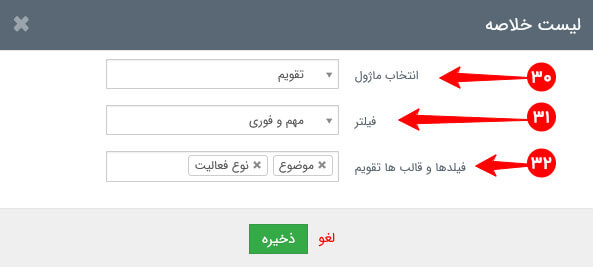
مرحله نهایی: پس از ایجاد لیست خلاصه، پیشنهاد می کنم برای اینکه داشبورد ساخته شده کارآمد تر باشد ویجت های زیر را نیز به این داشبورد اضافه کنید:
- امروز
- فعالیت های با تاخیر
- فعالیت های آینده
- معیارهای کلیدی
- یادداشت
سپس برای منظم سازی داشبورد، آن ها را با Drag و Drop کنار هم بچینید.
خروجی کار چیزی شبیه تصویر زیر است:
از آنجایی که ماتریس آیزنهاور یک روش موثر برای مدیریت زمان است، پیاده سازی آن در نرم افزار CRM میتواند به شما و تیمتان در انجام وظایف و پروژههایتان کمک کند و به بهترین شکل ممکن از وقت و منابع خود استفاده کنید. پس اگر شما هم نیاز به بهبود مدیریت زمان و اولویت بندی وظایف تان دارید، پیشنهاد میکنیم که این ماتریس را در نرم افزار CRM خود پیاده سازی کنید و به بهترین شکل ممکن از زمان خود و تیم تان استفاده کنید.
برای کسب اطلاعات بیشتر و مشاوره در این خصوص با کارشناسان ما در زمینه خرید crm در ارتباط باشید.
دیگران در پارس ویتایگر خوانده اند: راهنمای نصب آسان پکیج های پارس ویتایگر در ویندوز
نتیجهگیری و توصیههای پارس ویتایگر برای ماتریس آیزنهاور
در نهایت، ماتریس آیزنهاور یک ابزار کاربردی و موثر برای مدیریت زمان و افزایش بهرهوری است. با استفاده از این ابزار، میتوانید به موفقیتهای بیشتری در زندگی شخصی و حرفهای خود دست یابید. ادغام این ماتریس با ابزاری مانند CRM بسیار راه گشا در مدیریت پروژه و زمان بندی منحصر به هر سازمان است.
این ماتریس یک ابزار قدرتمند برای مدیریت زمان و افزایش بهرهوری است. با استفاده صحیح از این ابزار، میتوانید وظایف خود را بهتر مدیریت کنید، استرس خود را کاهش دهید و به اهداف خود دست یابید. توصیه میشود که از این ابزار به صورت منظم و پیوسته استفاده کنید تا به نتایج مطلوب دست یابید.
سوالات متداول در ارتباط با ماتریس آیزنهاور:
ماتریس آیزنهاور چیست و چرا برای اولویتبندی کارها استفاده میشود؟
ماتریس آیزنهاور یک ابزار تصمیمگیری چهارخانه است که کارها را بر اساس اهمیت و فوریت تفکیک میکند. مدیران با استفاده از این مدل میتوانند کارهای مهم را از کارهای صرفاً فوری جدا کنند، زمان را آزاد کنند و از گرفتار شدن در کارهای بیارزش جلوگیری کنند. این ماتریس بهترین روش برای اولویتبندی کارهای روزانه، هفتگی و پروژههای کلیدی است.
تفاوت «ضروری» و «فوری» در جدول ماتریس آیزنهاور چیست؟
ضروری (Important): کاری که مستقیماً به اهداف اصلی، نتایج کلیدی، رشد و خروجیهای باارزش مرتبط است.
فوری (Urgent): کاری که مهلت نزدیک دارد، فشار زمانی ایجاد میکند اما لزوماً ارزش استراتژیک ندارد.
مشکل اکثر افراد این است که فوری را مهم تصور میکنند؛ ماتریس آیزنهاور همین خطا را اصلاح میکند و تصمیمگیری را شفاف میسازد.
تکنیک آیزنهاور چطور کمک میکند کارها را سریعتر و هوشمندانهتر انجام دهیم؟
این تکنیک با تقسیم کارها به چهار ربع (اقدام فوری، برنامهریزی، واگذاری و حذف) باعث میشود:
سردرگمی حذف شود
تمرکز روی کارهای کلیدی بالا برود
مدیریت زمان بهینه شود
از تعویق کارها جلوگیری شود
و مهمتر از همه: هیچ کاری بیصاحب نماند
آشنایی با ماتریس آیزنهاور شامل چه بخشهایی میشود؟
یک آموزش استاندارد و معتبر از این ماتریس شامل موارد زیر است:
- تعریف اهمیت و فوریت
- نحوه تشخیص و دستهبندی کارها
- چکلیست تصمیمگیری
- مثال از وظایف واقعی
- اشتباهات رایج
- روش اجرای روزانه و هفتگی
این ساختار باعث میشود تکنیک در عمل قابل اجرا باشد، نه فقط تئوری.
نمودار (یا جدول) ماتریس آیزنهاور شامل چه ربعهایی است؟
مهم و فوری → انجام بده
مهم و غیرفوری → برنامهریزی کن
غیراهم و فوری → واگذار کن
غیراهم و غیرفوری → حذف کن
این جدول سادهترین شکل ممکن برای تصمیمگیری سریع و دقیق است.
چطور از ماتریس آیزنهاور برای برنامهریزی کارها استفاده کنیم؟
ابتدا تمام کارها را لیست کنید.
کنار هر کار، اهمیت و فوریت را مشخص کنید.
کارها را در یکی از چهار ربع قرار دهید.
برای ربع دوم (مهم و غیرفوری) زمان مشخص رزرو کنید.
کارهای ربع سوم را واگذار کنید.
ربع چهارم را بدون تردید حذف کنید.
در نتیجه یک برنامهریزی تمیز، با حداقل اصطکاک و بیشترین خروجی.
ماتریس اولویت بندی چه تفاوتی با مدل آیزنهاور دارد؟
ماتریس اولویتبندی یک مفهوم عمومی است؛ اما مدل آیزنهاور یکی از معتبرترین الگوهای اولویتبندی است که بر اساس تحقیقات روانشناسی تصمیمگیری شکل گرفته. هر ماتریسی اولویت میدهد، اما آیزنهاور اهمیت و فوریت را بهعنوان دو معیار قطعی مطرح میکند.
جدول ماتریس آیزنهاور برای مدیران چه کاربردهایی دارد؟
- مدیریت پروژهها
- کنترل حجم کار
- تصمیمگیری سریع در جلسات
- تعیین اولویت تیم و پرسنل
- برنامهریزی استراتژیک
- جلوگیری از اتلاف زمان در کارهای کمارزش
برای مدیران، این جدول یک ابزار «تصمیمگیری لحظهای» است.
آیا تکنیک آیزنهاور برای کارهای روزمره هم کاربرد دارد؟
بله. برخلاف تصور، این عملکرد فقط مدیریتی نیست. حتی برنامهریزی خانه، مطالعه، ورزش، جلسات، پیگیریها و کارهای شخصی را هم میتوان داخل همان چهار ربع مدیریت کرد.
ماتریس آیزنهاور در مدیریت زمان چطور باعث افزایش بهرهوری میشود؟
با حذف کارهای کماثر و تقویت تمرکز روی کارهای استراتژیک، بهرهوری بدون افزایش ساعت کار بالا میرود. نکته اصلی اینجاست که بهرهوری از تعداد کار نیست؛ از نوع کار ساخته میشود.
ماتریس آیزنهاور چه کاربردهایی دارد؟
ماتریس آیزنهاور به شما در مدیریت زمان و اولویت بندی کارها کمک می کند. به عنوان مثال، میتوانید اولویت کارهای خود را بر اساس میزان اهمیت و فوریت آنها، در ماتریس آیزنهاور مشخص کنید.
چگونه از ماتریس آیزنهاور استفاده کنیم؟
برای استفاده از ماتریس آیزنهاور، ابتدا باید کارهای خود را به چهار دسته اصلی تقسیم کنید: کارهای مهم و فوری، کارهای مهم و غیرفوری، کارهای غیرمهم و فوری و کارهای غیرمهم و غیرفوری. سپس هر کدام از این کارها را در یکی از چهار خانه ماتریس آیزنهاور قرار دهید.
ماتریس آیزنهاور چه مزایایی دارد؟
استفاده از ماتریس آیزنهاور به شما کمک میکند تا کارهای خود را بر اساس اهمیت و فوریت آنها، مرتب کنید و از انجام کارهای غیرضروری و بدون اهمیت زمانی جلوگیری کنید. همچنین، این روش به شما کمک میکند تا به صورت موثرتری از زمان خود استفاده کنید و به اهدافتان برسید.
آیا محاسبه ماتریس آیزنهاور زمانبر است؟
محاسبه ماتریس آیزنهاور برای مدیریت زمان و اولویت بندی کارها وقت زیادی نمیگیرد و میتواند به شما کمک کند تا زمان خود را به بهترین نحو ممکن مدیریت کنید. با این حال، برای استفاده بهینه از این روش، باید دقت و تمرکز لازم را داشته باشید.
شاید این مطالب نیز برای شما مفید باشند:
ساعت استراتژیکBowman چیست؟(هشت وضعیت رقابتی)
چگونه میتوانم از ماتریس آیزنهاور استفاده کنم؟
برای استفاده از ماتریس آیزنهاور، ابتدا تمامی وظایف خود را یادداشت کنید. سپس آنها را براساس اهمیت و فوریت دستهبندی کنید و وظایف مهم و فوری را در اولویت قرار دهید.
چگونه ماتریس آیزنهاور به بهبود مدیریت پروژهها کمک میکند؟
ماتریس آیزنهاور به تیمها کمک میکند تا وظایف پروژه را بهتر مدیریت کنند و از تاخیرهای غیرضروری جلوگیری کنند. این ابزار میتواند به برنامهریزی و اجرای موثرتر پروژهها کمک کند.
آیا ماتریس آیزنهاور فقط برای محیط کار مناسب است؟
خیر، ماتریس آیزنهاور در زندگی شخصی نیز قابل استفاده است. برای مثال، میتوانید وظایف خانگی، برنامههای ورزشی و فعالیتهای اجتماعی خود را براساس این ماتریس برنامهریزی کنید.
آیا میتوان ماتریس آیزنهاور را با سایر روشهای مدیریت زمان ترکیب کرد؟
بله، میتوانید ماتریس آیزنهاور را با سایر روشهای مدیریت زمان مانند تکنیک پومودورو، GTD و بلوکبندی زمان ترکیب کنید تا بهرهوری خود را به حداکثر برسانید.
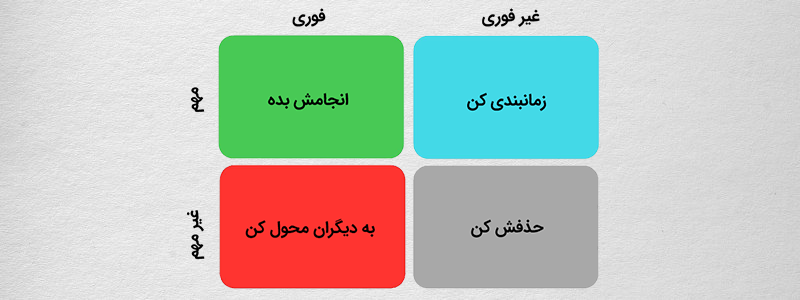
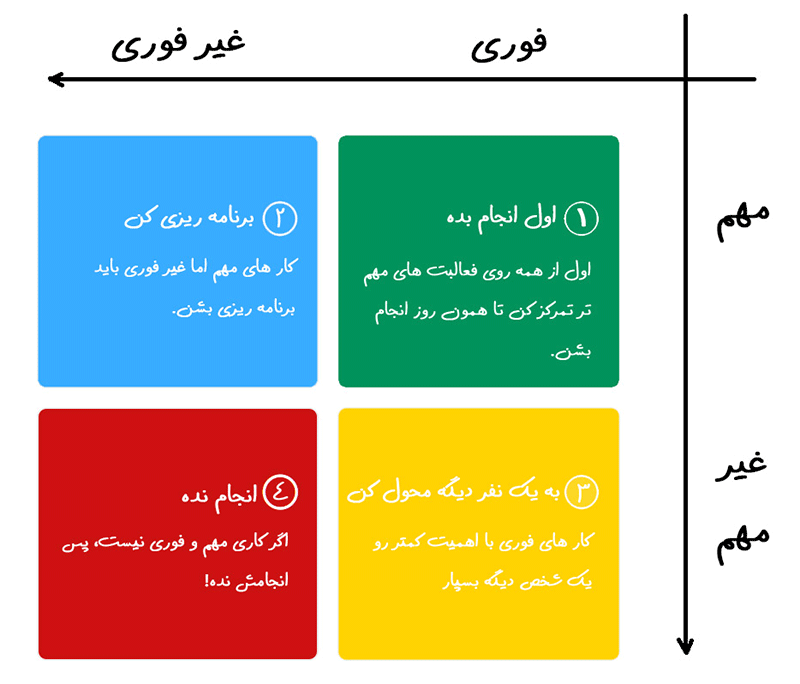
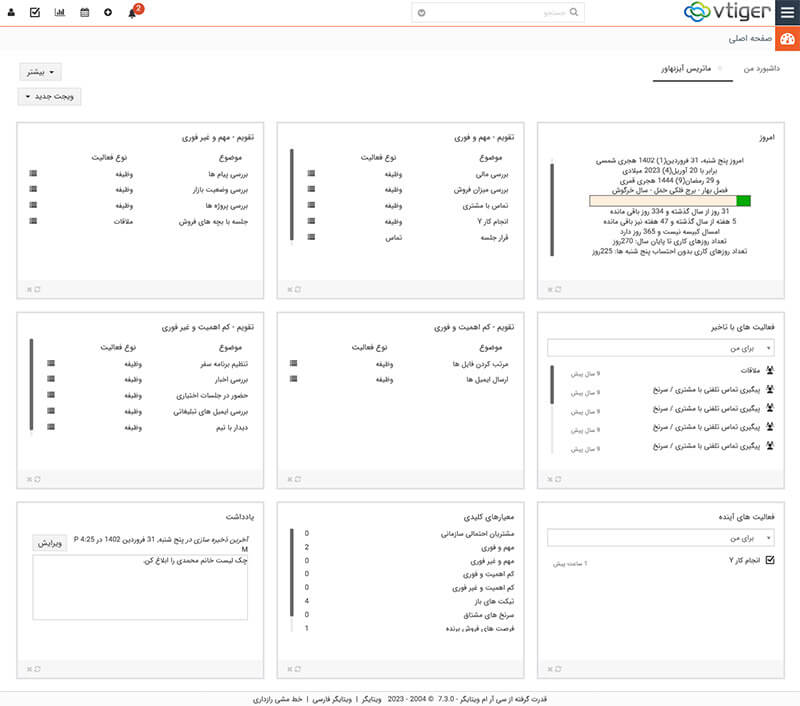
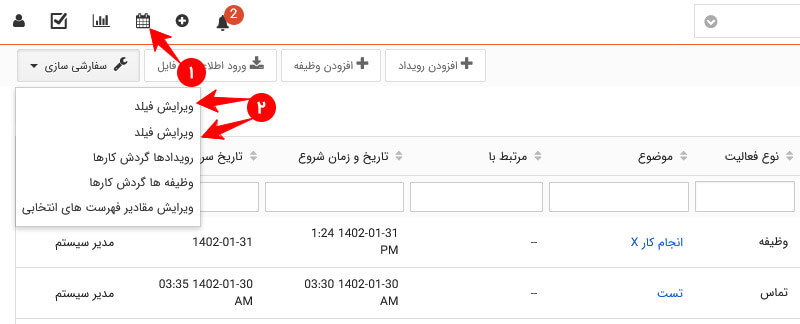

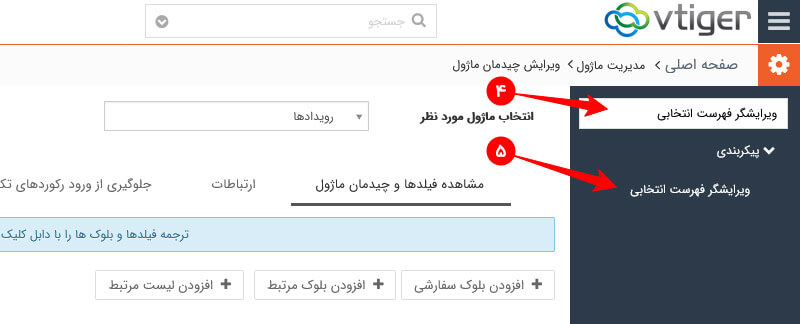
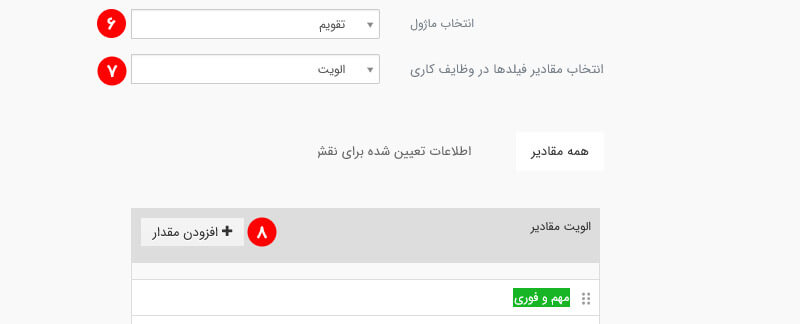
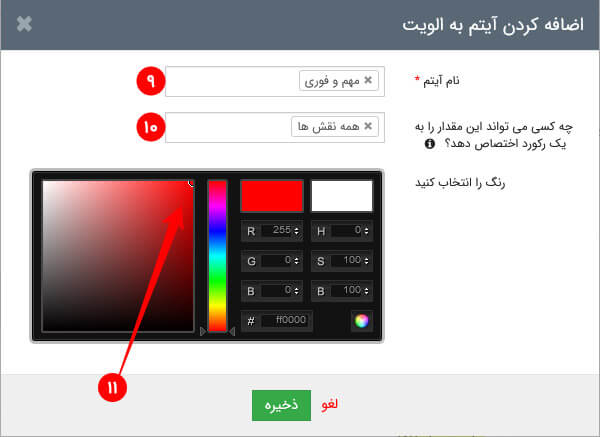
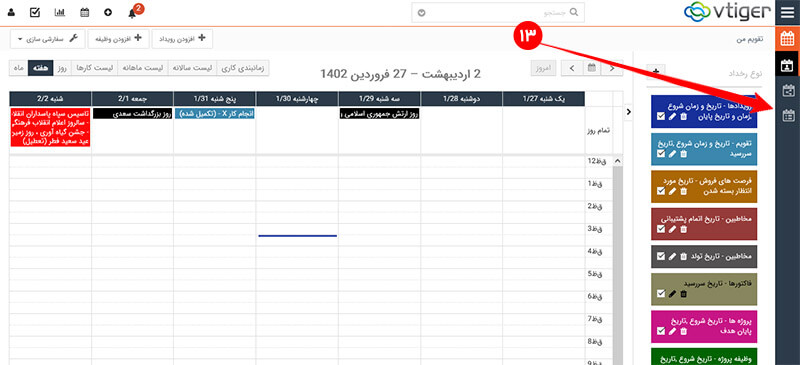
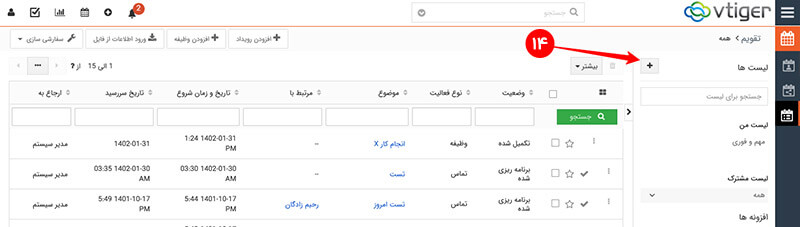
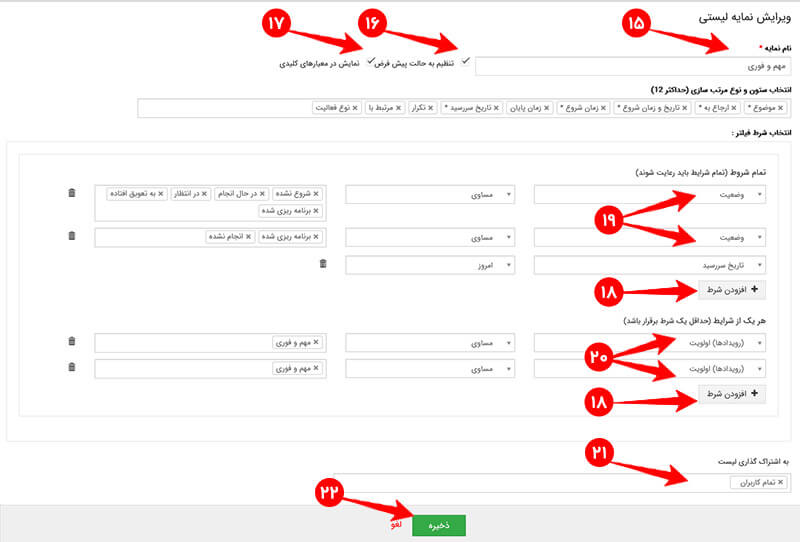
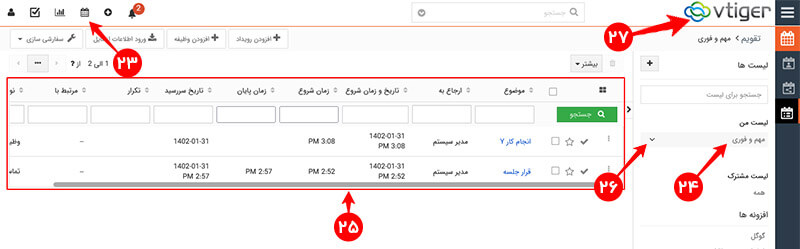

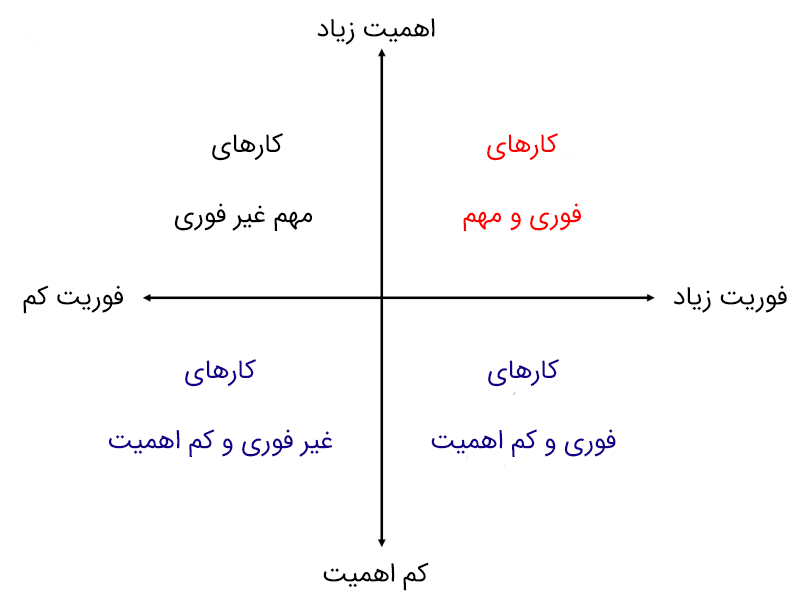
سلام وقتتون بخیر
یه سوال دارم، چطور از ماتریس آیزنهاور برای مدیریت زمان و اولویت بندی کارها استفاده کنم ؟
سلام وقتتون بخیر
برای مدیریت زمان و اولویت بندی کارها در ماتریس ایزنهاور قسمت (چگونه از ماتریس آیزنهاور استفاده کنیم؟) را در این مقاله را مطالعه کنید تا به طور کامل با نحوه بکار گیری ماتریس آیزن هاور در کسب و کارتان آشنا شوید.
سلام
آیا می تونم pdf ماتریس آیزنهاور را دانلود کنم؟
سلام ممنون از این که مقاله را به طور کامل خواندید. شما می توانید pdf ماتریس آیزنهاور را از بخش پایانی این مقاله و از طریق وارد کردن اطلاعات فرم به صورت کاملا رایگان دانلود کنید.
سلام برای دانلود ماتریس آیزنهاور چه کاری باید انجام دهم؟
سلام
شما می تونید pdf ماتریس آیزنهاور را از طریق فرمی که در این مقاله هست دانلود کنید.
سلام
ماتریس آیزنهاور با ماتریس اولویت بندی چه تفاوتی دارد؟
سلام وقتتون بخیر باشه
بله، ماتریس آیزنهاور و ماتریس اولویت بندی دو روش متفاوت برای تحلیل و ارزیابی موضوعات و گزینهها هستند. درماتریس آیزنهاور، اهمیت و ضرورت موضوعات و گزینهها بر اساس چهار فاکتور (مهم، ضروری، آرزویی، اضافی) تعیین میشود. در مقابل، ماتریس اولویت بندی از یک سیستم ارزیابی اعدادی مانند روش AHP (تحلیل سلسله مراتبی) استفاده میکند تا به واسطه مقایسهی نسبی بین گزینهها، اولویتبندی را به دست آورد. با این حال، هر دو روش با هدف ارزیابی و تصمیمگیری در موضوعات مختلف مورد استفاده قرار میگیرند و تفاوتهایی در روش و مبنای ارزیابی خود دارند.
سلام وقت شما بخیر باشه
چگونه میتوان با استفاده از جدول آیزنهاور، تأثیرات مثبت و منفی تبلیغات آنلاین بر فروش یک شرکت را مقایسه کرد؟
سلام وقت شما بخیر باشه
برای شناسایی عوامل موفقیت و نقاط ضعف با استفاده از جدول آیزنهاور، میتوانید به صورت زیر عمل کنید:
1- ایجاد جدول 2- شناسایی عوامل موفقیت 3- شناسایی نقاط ضعف 4- ارزیابی اهمیت 5- تحلیل
سلام وقتتون بخیر
آیا تکنیک ماتریس آیزنهاور میتواند به بهبود بهرهوری روزانه کمک کند؟
سلام وقت شما هم بخیر باشه
بله تکنیک ماتریس آیزنهاور می تواند به افزایش بهروری روزانه کمک کند. در واقع این تکنیک بر مبنای اولویتبندی کارها بر اساس اهمیت و فوریت آنها طراحی شده است. در این تکنیک کارها به چهار دسته تقسیم میشوند:
مهم و فوری: این کارها باید فوراً انجام شوند.
مهم ولی غیر فوری: این کارها برنامهریزی میشوند تا بعداً انجام شوند.
غیر مهم ولی فوری: این کارها را میتوان به دیگران واگذار کرد.
غیر مهم و غیر فوری: این کارها را باید حذف کرد.
در واقع این تکنیک از اتلاف وقت جلوگیری می کند و باعث بهبود بهرهوری و مدیریت زمان بهتر میشود.
آیا ماتریس آیزنهاور میتواند به شما در کاهش استرس و مدیریت بهتر زمان کمک کند؟
سالم وقت شما بخیر
بله، ماتریس آیزنهاور با تقسیم کارها به چهار دسته ( مهم و فوری ، مهم اما غیرفوری ، فوری اما غیرمهم ، غیرفوری و غیرمهم ) میتواند به کاهش استرس و مدیریت بهتر زمان کمک کند.
سلام وقتتون بخیر
من مدیر یه شرکت کوچک هستم و می خواهم وظایف روزانه ام را با استفاده از برنامه ماتریس آیزنهاور اولویت بندی کنم و الان لیستی از این وظایف را در اختیار دارم چطور می توانم وظایفم را با استفاده از این ماتریس اولویت بندی کنم
سلام وقت شما بخیر باشه
برنامه ماتریس آیزنهاور ابزاری کارامد برای اولویت بندی وظایف و مدیریت زمان و افزایش بهروری است. این ماتریس وظایف را براساس دو معیار اهمیت و فوریت تقسیم بندی می کند.
برای استفاده از این ماتریس حتما باید گام های زیر را طی کنید
1-وظایفتون را لیست کنید
2-وظایفتان را براساس اولویت و اهمیت لیست کنید
3- وظایف را بر اساس اهمیت و فوریت در چهار ربع ماتریس قرار دهید:
ربع 1 (مهم و فوری): وظایفی که باید بلافاصله انجام شوند.
ربع 2 (مهم و غیر فوری): وظایفی که باید برنامهریزی شوند و در زمان مناسب انجام شوند.
ربع 3 (غیر مهم و فوری): وظایفی که میتوانند به دیگران واگذار شوند.
ربع 4 (غیر مهم و غیر فوری): وظایفی که میتوانند حذف شوند یا در انتها قرار گیرند.
سپس براساس اولویت وظایفتون را انجام بدید
سلام یه سوال دارم ازتون دارم
آیا میتوانیم با استفاده از ماتریس آیزنهاور تعیین کنیم که وظیفهی «پاسخ دادن به ایمیلهای مشتریان» در کدام بخش قرار میگیرد؟
سلام وقتتون بخیر
بله این سوالی است که می تواند به اولویت بندی کارها کمک کند. در واقع با پرسیدن سوال زیر می توانیم تعیین کنیم که این کار در کدام دسته (مهم و فوری، مهم و غیر فوری، غیر مهم و فوری، غیر مهم و غیر فوری) قرار می گیرد.
“آیا میتوانیم با استفاده از ماتریس آیزنهاور تعیین کنیم که وظیفهی «پاسخ دادن به ایمیلهای مشتریان» در کدام بخش قرار میگیرد؟”